近年来,数据隐私一直是一个重要的话题,用户一直要求科技公司(如Meta、Google,甚至Microsoft)制定更严格的数据隐私法。虽然仍然存在许多法律灰色地带,科技公司利用这些灰色地带来保障自己不受审查,但你必须通过配置隐私保护设置来保障自己。
有几种方法可以禁用Windows 11中的跟踪或遥测功能;请继续阅读,我们将帮助你控制你的Windows 11活动数据。

Windows 11是如何跟踪你的数据的?
Windows 11和其前身Windows 10一样,不断收集大量的用户数据。虽然其中一些是在后台发生的,但大多数数据收集是基于你的用户活动。微软声称收集用户数据是为了更好地了解客户如何使用他们的产品,并改善整体的用户体验。
微软用来收集普通Windows 11用户数据的一些方法是位置服务、cookies、诊断反馈和Microsoft Edge的浏览器活动。安装在你的Windows 11电脑上的任何第三方应用程序也可能收集你的活动和位置数据。
你应该担心你在Windows 11上的数据隐私吗?
作为一名Windows 11用户,你应该了解收集你的数据的应用程序,并了解你预设的Windows 11活动跟踪偏好意味着什么。微软跟踪其用户,以改善其用户的体验,但更重要的是,使广告更具相关性和个性化。
你的活动数据直接有助于你收到的广告的相关程度。在某种程度上,这意味着Windows 11会跟踪你访问的网站,你如何与广告互动,你的当前位置等。
如果你和大多数人一样,关注你的数据隐私,不希望微软利用你的用户活动,你应该考虑关闭Windows 11的跟踪功能。即使你不能完全禁用跟踪功能,你也应该选择退出自愿数据收集的偏好。
如何在Windows 11上禁用广告数据跟踪
如果你担心你的数据或活动模式被第三方用于广告,你应该考虑关闭相关设置。要在Windows 11上关闭广告数据跟踪:
1. 打开 "开始 "菜单,启动 "设置 "应用程序。
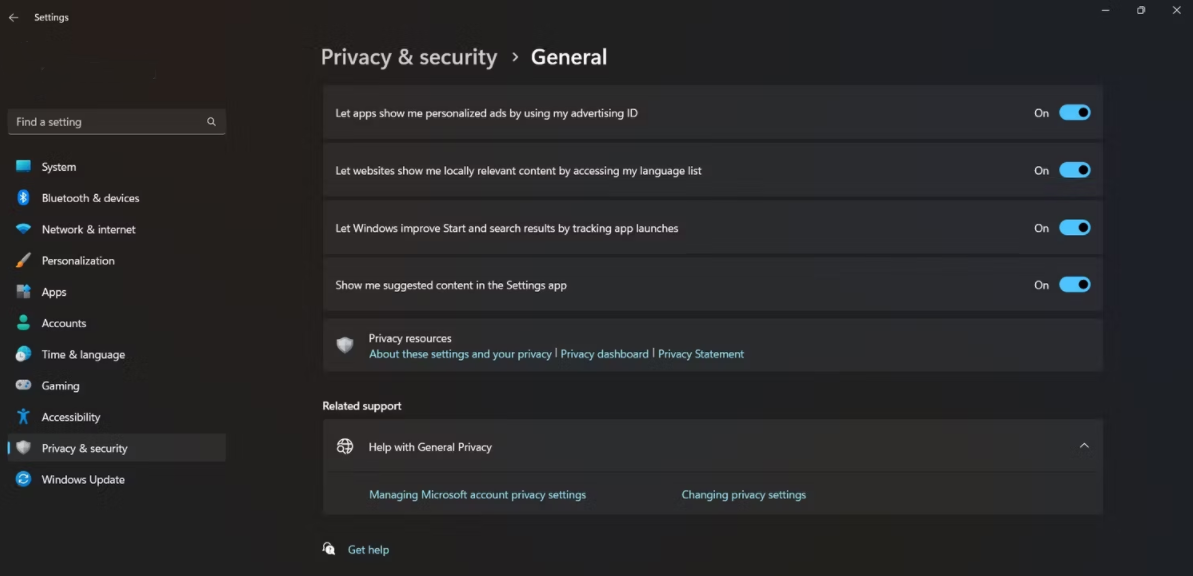
2. 从侧面窗格中,选择隐私和安全,然后在Windows权限下,选择常规标签。
3. 通过使用切换选项,关闭所有的常规首选项。
一旦你完成上述步骤,你将成功选择退出Windows 11上的个性化广告。
如何在Windows 11上禁用活动追踪
活动记录是一项不光彩的Windows 11功能,有很多隐私问题。据微软称,该功能允许用户跟踪他们如何使用他们的Windows 11设备。这包括记录用户最近使用或访问过哪些应用程序、服务、网站和文件。如果你的电脑用微软账户登录,你的数据就会被发送到微软;否则,你的活动记录只存储在设备的本地。
你的活动历史记录被用于个性化您的Windows体验并提供相关建议。Windows 11时间轴和Microsoft Edge利用您的活动历史记录。
要在Windows 11上禁用活动历史记录跟踪:
1. 通过 "开始 "菜单启动 "设置 "应用程序。
2. 导航到设置>隐私和安全。
3. 在Windows权限下,选择活动历史。
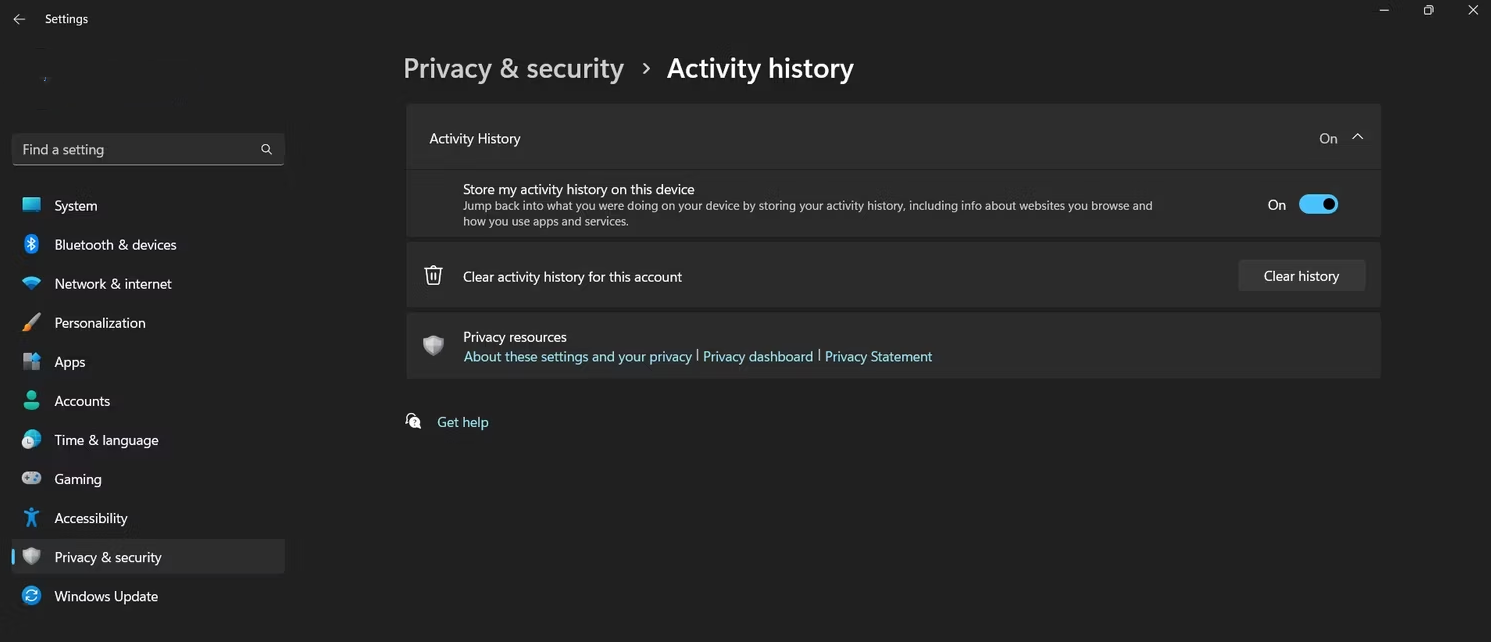
4. 点击 "活动历史 "标签,禁用 "在此设备上存储我的活动历史 "选项。
5. 我们还建议选择清除此账户的活动历史选项。
6. 同样,导航到设置>隐私和安全>诊断和反馈。
7. 禁用 "定制体验 "选项,阻止微软将你的诊断数据用于广告、个性化提示和建议。
8. 你也可以通过删除诊断数据选项删除现有的诊断数据。
如何在Windows 11上停止Microsoft Edge的数据收集
Microsoft Edge是最好的浏览器之一,它非常重视你的隐私。有几个不同的隐私相关选项,你可以根据自己的喜好和舒适程度进行调整。
要禁用Microsoft Edge内的跟踪:
1. 通过任务栏或 "开始 "菜单启动Microsoft Edge。
2. 点击最右边的3点菜单图标,从下拉菜单中选择设置。

3. 从侧面菜单中选择隐私、搜索和服务。
4. 启用跟踪预防,并选择你想在浏览时允许的跟踪级别。
如何从微软账户中删除活动追踪数据
即使你禁用并删除了Windows 11设备上的活动历史记录,可能仍有一些数据需要从你的微软云账户中数据化。
以下是你需要做的事情,以清除链接的微软账户中的活动跟踪数据:
1. 登录到你的微软账户,并完成网站要求的任何双因素认证。
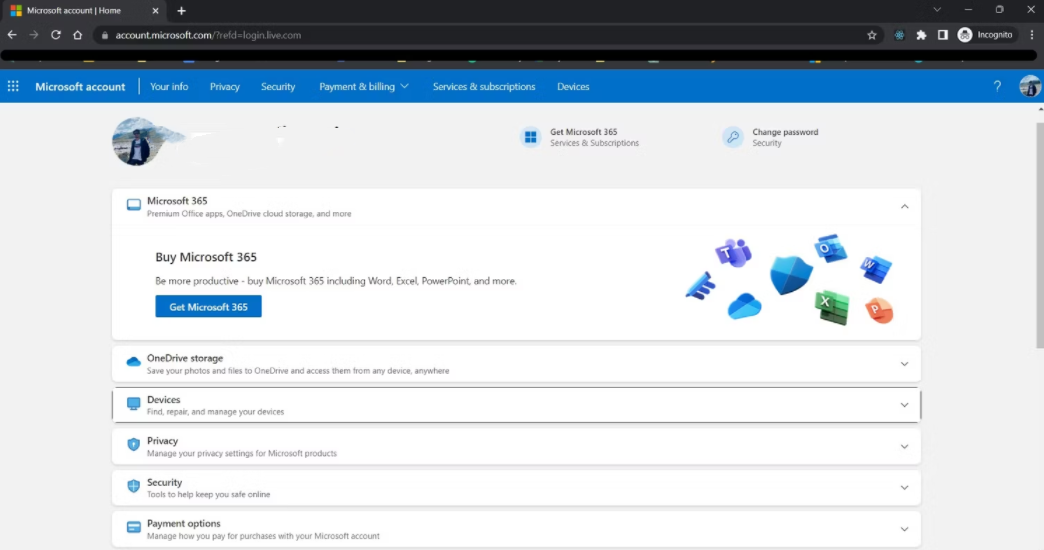
2. 从你的仪表板,选择隐私,然后选择隐私仪表板。
3. 在管理你的活动数据下,你应该看到几个组,如位置活动、浏览历史、搜索历史、应用程序和服务活动。
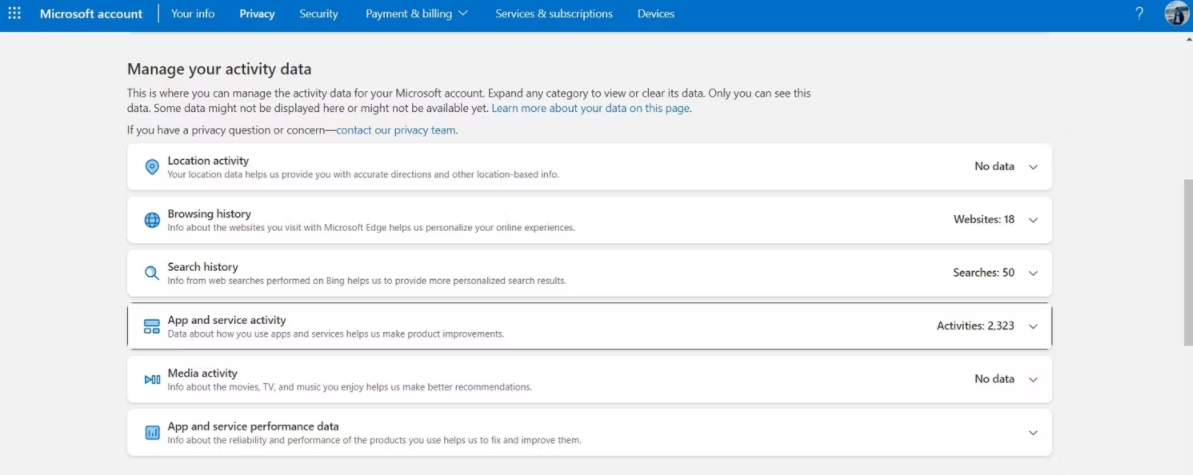
4. 一个接一个地选择每个标签,然后点击清除所有。
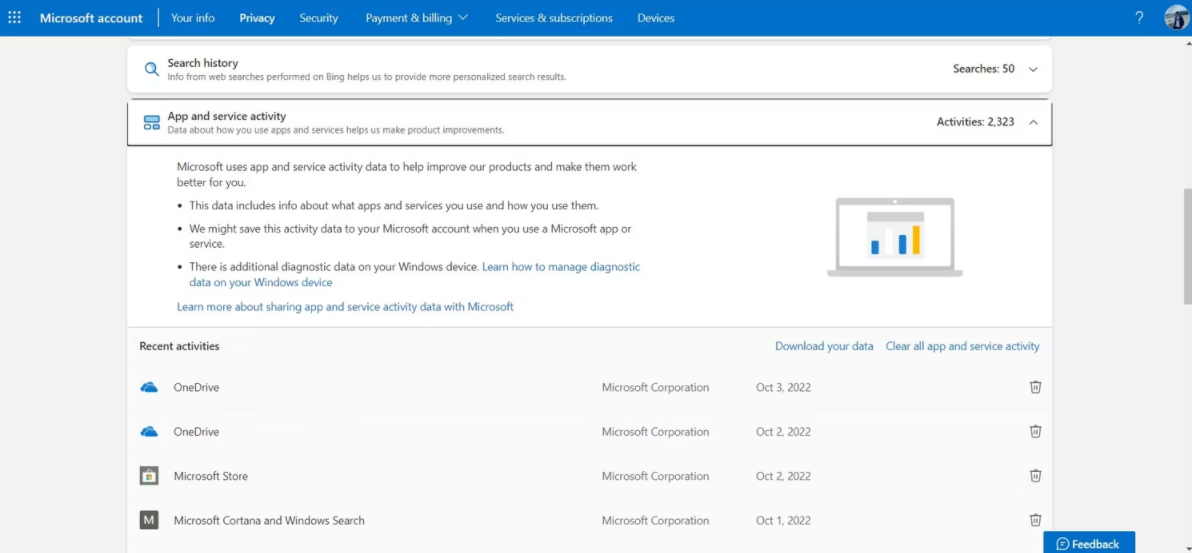
5. 例如,为了清除上述微软账户存储的2323个与应用程序和服务有关的活动实例,我们将选择应用程序和服务活动标签,然后选择清除所有应用程序和服务活动。
6. 在弹出的窗口中,选择清除,并选择你希望微软自动清除所选数据的频率。
7. 你也可以选择下载你的数据,以仔细查看微软收集的数据的范围。
在Windows 11上控制你的位置跟踪
许多应用程序都使用了位置服务,虽然有些应用程序可能出于需要而使用它们(在地图服务的情况下),但其他应用程序可能会出于广告目的而利用位置许可。确保你的位置数据不被你的Windows 11设备上的任何应用程序滥用,这一点至关重要。
版权声明:文章仅代表作者观点,版权归原作者所有,欢迎分享本文,转载请保留出处!


